-Метки
аксессуары бренды вышивка вязание вязание крючком гаджеты дизайн дизайн (схема для дневника) для женщин картинки мода одежда рецепты рисование рисунок рукоделие с цветами своими руками стиль схема схема для дневника схемка схемы схемы бесшовные схемы весенние схемы для дневников схемы для лиру схемы зимние схемы новогодние схемы осенние схемы от r-oksana схемы от алёна44 схемы оформления схемы оформления дневников схемы с девушками схемы цветочные технологии устройство хобби шитье
-Рубрики
- ПРАЗДНИКИ - Советы - Идеи - МК (38)
- Новый Год (14)
- Пасха (12)
- День влюбленных - День Святого Валентина (3)
- 8 марта (2)
- ccылки (30)
- Интерьер (7)
- Технологии (6)
- Бизнес (1)
- Фининсы (1)
- ДИЗАЙН (схема для дневника) (8870)
- для мужчин (1658)
- для рукодельниц (1596)
- с цветами (3819)
- яркие (2925)
- Онлайн генераторы (17)
- РаДужНый ПоЗиТиВ (37)
- рамочки (412)
- Весенние (17)
- всплывающий текст (1)
- для кулинарных рецептов (16)
- Для поздравлений (16)
- для текста (250)
- зимние (11)
- красивые с картинкой (68)
- летние (27)
- МУЗЫКАЛЬНЫЕ (41)
- необычные (22)
- Новогодние (19)
- осенние (14)
- украшения для рамочек (1)
- уроки (5)
- DIY - СДЕЛАЙ САМ - КРАСИВОЕ - ЯРКОЕ (114)
- HTML (12)
- Аватарки (476)
- женские (370)
- Анимированные (2)
- Зима (41)
- имена (1)
- мужские (18)
- осень (35)
- прикольные (8)
- разные (81)
- Авторские работы (2272)
- Анимация (885)
- для тебя (179)
- люди (255)
- Новый год! (84)
- Пасха (15)
- разная (371)
- цветы (43)
- Черно-белая (1)
- Анимашки (74)
- Вопросы и ответы (3)
- ДИЗАЙН (438)
- Книги о дизайне (14)
- Журналы о дизайне (2)
- для дневника (1341)
- ДЛЯ ЖЕНЩИН - МОДА - СТИЛЬ - ЯРКОЕ - НЕОРДИНАРНОЕ (31)
- Для оформления дневника (2123)
- плееры (32)
- часики для дневника (152)
- Другое (1481)
- Календари (27)
- кнопки,баннеры (39)
- Надписи для комментариев (26)
- разделители (16)
- Смайлики (9)
- флешки (283)
- Эпиграф (184)
- Интересное (45)
- ИСКУССТВО (35)
- ЖИВОПИСЬ (19)
- АРТ (16)
- КАРТИНКИ И ФОТО (279)
- Арт и рисованая графика (28)
- фотографии и фотоработы (50)
- Клипарт (300)
- Мультяшный (5)
- Винтаж (1)
- Животные и птицы (60)
- Морской (2)
- Растения:цветы, трава, деревья (51)
- Транспорт и техника (12)
- Надписи (4)
- баннеры (3)
- гламур (4)
- Города и здания (16)
- Декор (15)
- Детский (4)
- другое (13)
- Еда и напитки (5)
- люди (22)
- Праздничный (10)
- Коллажи (183)
- КОНКУРСЫ (4)
- Красивые посты (232)
- для женщин (44)
- музыкальные (147)
- Стихи (97)
- КРАСОТА (4)
- Модераторское (4)
- Открытки (169)
- 9 мая.день победы (12)
- С днём рожденья! (32)
- 8 марта (9)
- Пасха (5)
- С новым годом! (44)
- Поздравления (30)
- полезное (288)
- Программы (309)
- COREL (4)
- GIMP (3)
- Picasa (1)
- создание анимации (11)
- скачать (482)
- Photoshop (10)
- векторный клипарт (2)
- Дизайнерский софт (221)
- книги и журналы (135)
- Обои для рабочего стола (6)
- рамочки (11)
- растровый клипарт (4)
- Скрап-наборы (22)
- Скрап-наборы (68)
- Другой (12)
- Гламурный (4)
- Романтический (3)
- Цветочные (2)
- Весенние (2)
- Винтажные (11)
- Зимние (2)
- Кулинарные (2)
- Летние (3)
- Морские (2)
- Новогодние (7)
- Осенние (4)
- Поздравительные (2)
- для детей (2)
- для женщин (3)
- рукоделие и творчество (1)
- с животными (1)
- сказочные и фэнтази (2)
- фоны (202)
- блестящие (1)
- Для дневников (43)
- Для коллажей (2)
- Для рамочек (1)
- драгоценности (1)
- кружевные (1)
- однотонные (4)
- природа (14)
- с людьми (6)
- Сердечки (2)
- фруктовые (1)
- цветы (26)
- аксесуары для дизайна (10)
- анимированные (3)
- ассорти (7)
- бесшовные фоны (55)
- БОКОВЫЕ (4)
- бордюры (6)
- винтажные (4)
- глиттеры (1)
- ДЕКОРАТИВНЫЕ (1)
- Кулинарные фоны (4)
- Новогодние (30)
- папирус (2)
- Прозрачные фоны. (10)
- фотошоп (70)
- Плагины (1)
- Авторское (2)
- Другие рамочки (4)
- Рамки для фото (2)
- Текстуры (4)
- уроки (41)
- шаблоны (4)
- ЦВЕТЫ (7)
-Подписка по e-mail
-Поиск по дневнику
-Цитатник
Анимация фото бенгалькими свечами - (0)
Анимация фото бенгалькими свечами К Новому году всегда хочется как то украсить свое фото, или с...
ТОП-10 Онлайн-сервисов создания красивого текста - (0)ТОП-10 Онлайн-сервисов создания красивого текста Мы не всегда находим время, чтобы самим на...
Удаление фона с фотографий автоматически - (0)Удаление фона с фотографий автоматически Сайт, который убирает фон на фото с помощью искусствен...
Генератор печатей - (0)Генератор печатей Хочу показать вам он-лайн генератор печатей, где вы за несколько секунд сдел...
Рамочка пасхальная для текста - (1)Рамочка пасхальная для текста Здесь будет Ваш текст... Здесь будет Ваш текст...
-Видео

- Красота необыкновенная!
- Смотрели: 12 (3)

- Танец полевых цветов
- Смотрели: 47 (4)

- Сегодня самый лучший день!
- Смотрели: 58 (1)
-Новости
-Интересы
-Статистика
для новичков. Вырезать 1 картинку из множества из 1 файла |
Цитата сообщения GalaFeya
для новичков. Вырезать 1 картинку из множества из 1 файла
Итак, имеем картинку a формате PNG, на которой несколько изображений, а нам нужно одно.


1. Открывает в фотошопе , выбираем инструмент "лассо" и вырезаем наше изображение (не по контору, а как-нибудь, не затрагивая другие)
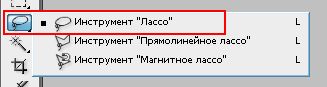
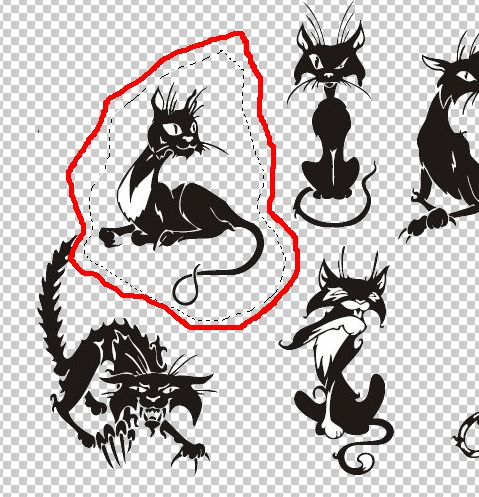
Наводим мышку внутрь выделения, щёлкаем правой кнопкой мыши и выбираем "вырезать на новый слой" (или можно "скопировать на новый слой")

В палитре слоёв появится новый слой. С ним и работаете.
Если вам надо сохранить эту картинку для будущего использования, то лучше сделать следующее:
- Глазик на нижнем (основном слое) закрываете, у вас на документе остаётся то, что нужно, но обычно документ бывает достаточно большого размера, т.к. у нас на нём и другие изображения...
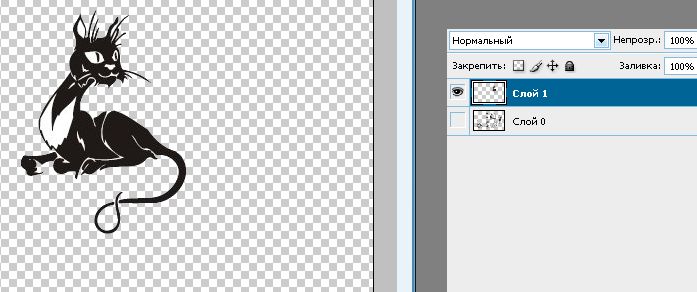
Уменьшим пространство вокруг изображения.Кадрируем его:
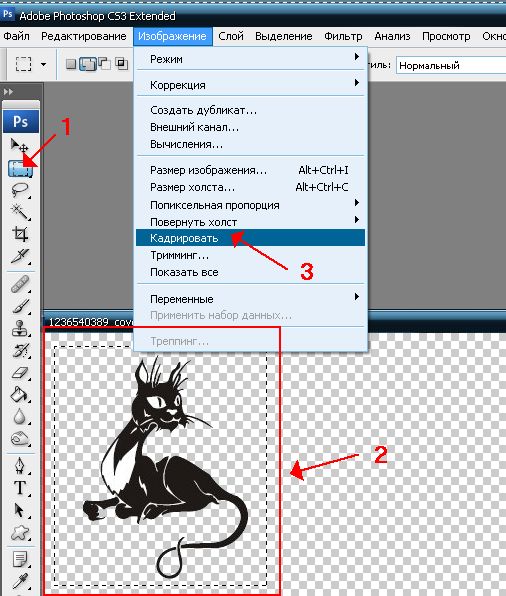
Получаем:
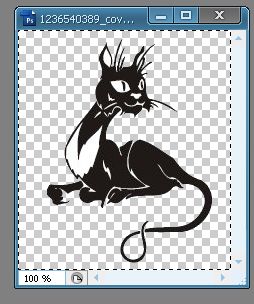
А теперь сохраняем его в фотмате PNG.
Если вы сохраняете в ту же папку, где был первоначальный файл, то переименуйте его, иначе он его заменит на новый, тот, который вы сделали.
Если фотошоп на русском, то эти мои пояснения и необязательны - вы бы и сами это поняли (если конечно не нажимать ок на автомате),
а вот если на аглийском, то нечаянно могли бы потерять первую картинку. (в начале изучения фотошопа я допустила такую ошибку, и долго не могла понять - куда делись мои картинки? (фш был на англ)
Но вот и всё! Удачи!
Итак, имеем картинку a формате PNG, на которой несколько изображений, а нам нужно одно.


1. Открывает в фотошопе , выбираем инструмент "лассо" и вырезаем наше изображение (не по контору, а как-нибудь, не затрагивая другие)
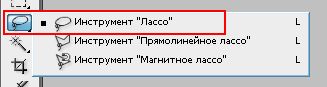
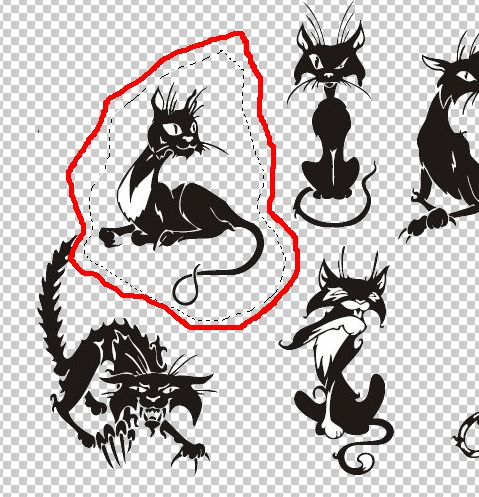
Наводим мышку внутрь выделения, щёлкаем правой кнопкой мыши и выбираем "вырезать на новый слой" (или можно "скопировать на новый слой")

В палитре слоёв появится новый слой. С ним и работаете.
Если вам надо сохранить эту картинку для будущего использования, то лучше сделать следующее:
- Глазик на нижнем (основном слое) закрываете, у вас на документе остаётся то, что нужно, но обычно документ бывает достаточно большого размера, т.к. у нас на нём и другие изображения...
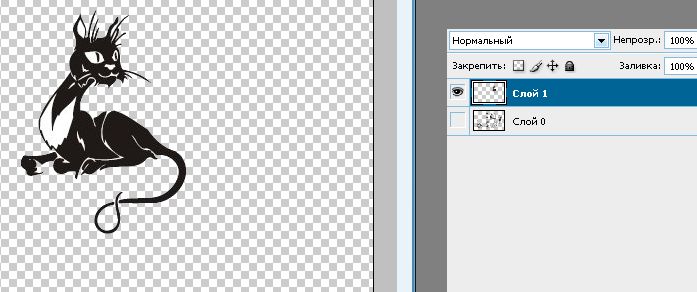
Уменьшим пространство вокруг изображения.Кадрируем его:
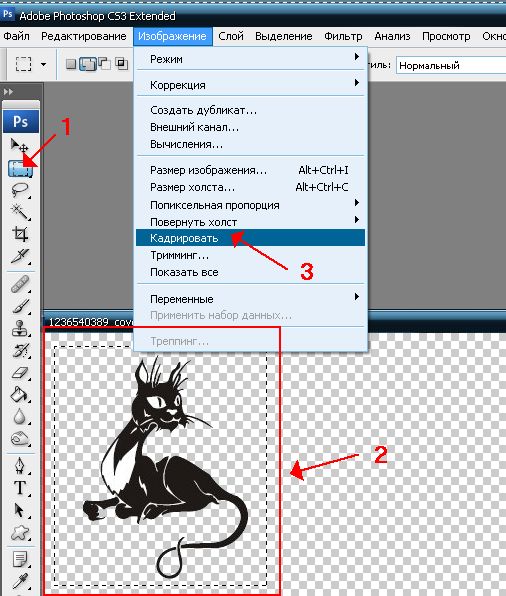
Получаем:
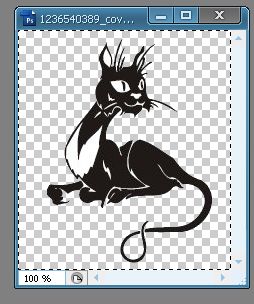
А теперь сохраняем его в фотмате PNG.
Если вы сохраняете в ту же папку, где был первоначальный файл, то переименуйте его, иначе он его заменит на новый, тот, который вы сделали.
Если фотошоп на русском, то эти мои пояснения и необязательны - вы бы и сами это поняли (если конечно не нажимать ок на автомате),
а вот если на аглийском, то нечаянно могли бы потерять первую картинку. (в начале изучения фотошопа я допустила такую ошибку, и долго не могла понять - куда делись мои картинки? (фш был на англ)
Но вот и всё! Удачи!
| Рубрики: | фотошоп/уроки |
| Комментировать | « Пред. запись — К дневнику — След. запись » | Страницы: [1] [Новые] |









